Estuve hablando contigo ayer sobre iMessage y os decía que no logré utilizar la nueva función de Apple. Bueno, mientras tanto recuperé la posesión de mi antiguo 3GS y en apenas unos minutos descubrí por qué no podía enviar mensajes a nadie. iMessage se activa exactamente igual que FaceTime, es decir, tenemos que enviar un mensaje a los servidores de Apple, un mensaje internacional que cuesta 12 céntimos con la mayoría de operadores. Después de que enviemos el mensaje, los servidores de Apple registran el terminal como activo con iOS 5 instalado y podemos utilizar iMessage. El proceso de instalación se realiza exactamente como en el caso de la activación de FaceTime y creo que con hacktivation habrá exactamente los mismos problemas.
Para activar iMessage debemos ir al menú Ajustes>Mensajes donde tenemos la opción de activar el servicio y en cuanto pongas el botón en On recibirás un mensaje avisándote que tu teléfono enviará un SMS a Apple para su activación. La activación suele tardar 1 minuto o un poco más, y si pasados unos 5 minutos no tienes el servicio activo, sería bueno resetear tu terminal y volver a intentar el proceso tras reiniciar. Bueno, digamos que tienes el servicio activo y quieres enviar mensajes. En el menú Mensajes hay una categoría llamada Recibir en que básicamente le dice a los servidores de Apple dónde desea recibir exactamente todos los mensajes enviados a través de iMessage. Entra en esa categoría y habrás listado allí el número de teléfono y la dirección de correo electrónico donde podrás recibir los mensajes enviados vía iMessage. El número de teléfono no se puede cambiar, pero podemos agregar una nueva dirección de correo electrónico y eliminar la actual, siendo la dirección actual el ID de Apple que utilizó para iniciar sesión en iCloud. Bueno, digamos que la dirección de correo electrónico es correcta y desea recibir mensajes usándola. Para elegir si desea recibir mensajes en su número de teléfono o dirección de correo electrónico, acceda al menú de Identificador de llamadas.
En el menú de identificación de llamadas, has incluido el número de teléfono y las direcciones de correo electrónico que tus amigos pueden usar para hablar contigo a través de iMessage. Es muy importante verificar el método mediante el cual pueden contactarlo porque si elige la dirección de correo electrónico y le dice a un amigo que se comunique con usted por iMessage usando su número de teléfono, iMessage no funcionará. Si marca la dirección de correo electrónico allí, recibirá los mensajes solo si se comunica con usted a través de la dirección de correo electrónico. Bueno, digamos que eliges tu dirección de correo electrónico, dile a tu amigo que tiene iMessage activo que abra la aplicación Mensajes y en el campo donde se ingresa el número de teléfono, tendrá que ingresar tu dirección de correo electrónico. Cuando se ingresa la dirección de correo electrónico, el botón Enviar se volverá azul y enviará un mensaje a través de iMessage en lugar de un SMS.
Es muy importante que cuando quieras hablar con un amigo a través de iMessage sepas qué identificador de llamadas tiene porque si tiene una dirección de correo electrónico configurada e intentas hablar con él usando un número de teléfono, iMessage no funcionará. Espero que encuentres útil este artículo y dáselo a aquellos que aún no saben cómo funciona la activación.
ACTUALIZAR: En iPad y iPod Touch, sólo tienes que activar iMessage desde el menú Mensajes de la aplicación Configuración. También debe ingresar una dirección de correo electrónico válida que será utilizada por otros para enviarle mensajes.



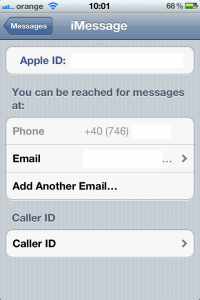
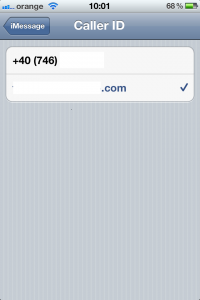
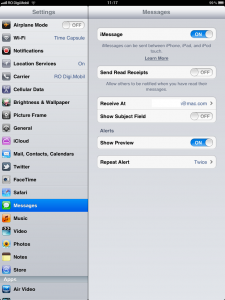















¡Compártelo por favor para quienes lo necesiten!
¿Hay algún enlace útil o alguna información sobre cómo activar Facetime en 4.3.3 iPhone 4 con gevey sim? Doy activación pero se detiene en- en el proceso de activación-... ¿Todavía necesito hacer algunas configuraciones? ¿No funciona en prepago naranja? Gracias.
¿Dónde descargo la aplicación?
¡¡¡No tengo esa configuración en el iPhone 4 y tampoco puedo encontrarla en appstote!!!
¡Muchas gracias!
No existe una aplicación separada, todo se envía desde la aplicación Mensajes.
perdón, uno no me funciona... lo enciendo... después de unos segundos aparece el texto "se pueden enviar mensajes entre iPhone, iPad y iPOd touch", pero no funciona...
Funciona, depende si usas el identificador de llamadas correcto de tu amigo.
¿Cómo habilito iMessages en iPad? gracias
No sé si no tengo iOS 5 en el iPad/iPod Touch.
@Razvan Ivan: en el iPad, vaya a configuración, elija ACTIVADO para iMessages, elija una dirección de correo electrónico para "Recibir en" y listo.
zaona
Lo activé en un iPhone 4 sin enviar ningún sms (ni siquiera me pidió enviar) y funciona al 100%.
Llevo dos días usándolo con los chicos y creo que es más rápido que whatsupp
Es rápido, pero cuesta cargar imágenes y no envía películas.
Bueno, iMessage también funciona, pero la batería me está matando...
Utiliza 3 horas y la batería está al 17%....
y también activé facetime...no envié ningún mensaje
Jorge
la bateria me dura bastante bien, no como el 4.2.1 que tenia antes, pero no me quejo
En este caso está mal hecho. Tenía que ser algo universal. Sería mejor si te permitieran seleccionar tanto el teléfono como el correo electrónico en paralelo.
[…] para iOS 5, hizo un videoclip en el que demuestra cómo funcionaría una aplicación iMessage para Mac OS X. Todo comienza con una aplicación dedicada que muestra los mensajes recibidos de […]
[…] iMessage – cómo activarlo y cómo cambiar el identificador de llamadas […]
¡Vamos, será mejor que te metas una bala en la cabeza! ¡Es terrible! En lugar de hacer esto, llama por teléfono y deja de enviar mensajes de texto.
Hice todo lo que dice en el enlace pero todavía no aparece la aplicación... envié un SMS y decía "se pueden enviar mensajes entre iPhone, iPad y iPOd touch" y luego nada.
Sólo puedes enviar a otro iDevice con iOS.
Entendí que solo puedo enviar a otro iDevice con iOS, ¡¡el problema es que no encuentro la aplicación en mi teléfono!! :)))
Desde la aplicación Mensajes envías. También escribí en los comentarios de arriba.
Entonces, tengo entendido que no es una aplicación separada.
¡Gracias y perdón por las molestias!
¿Cómo envío un mensaje a los servidores de Apple? Gracias
¿Qué hacer si no hay un número de teléfono en: recibirlo?
¿Cuál sería el motivo y cómo podría expresarlo?
¿Tuvo algo que ver con iTunes?
No funciona, hice todo como dijiste. Pero cuando ingreso la dirección de correo electrónico (en lugar del número), quiere enviarlo como MMS. ¡Por favor ayuda! 🙂
¿Aquí tienes? ¿Dónde ingresaste tu dirección de correo electrónico?
Ingresé la dirección de correo electrónico donde debería estar el número de la persona.
Sall...quiero saber si después de activar iMessage me costó 12 centavos, que bueno que fui a activarlo...ahora si lo apago y lo vuelvo a encender, ¿me costará 12 centavos nuevamente? Sospecho que el servicio funciona en la tarjeta que activaste, así que si insertas otra tarjeta ya no funcionará, creo... Estoy esperando una respuesta.
Esos 12 centavos me comieron y no se activó y sigo recibiendo sms que no tengo suficiente crédito para la activación a pesar de que esos 12 centavos me quitaron el crédito...